生成二维码的3种小技巧
2021-06-04郭炳昕
郭炳昕
随着移动互联网以及智能终端的快速发展,二维码逐渐变得无可替代,如今的二维码,在食品溯源、电子凭证和产品介绍等方面初显身手。未来二维码领域的用户量还会不断增加,二维码技术无疑将在更多领域大展身手。
由于对二维码的认知度尚待提高,很多人并不知道如何生成自己想要的二维码和通过二维码向外界推送自己要传达的信息,笔者这介绍3种生成二维码的小技巧。
在WPS文档中生成二维码
首先,电脑下载WPS Office;
点击WPS上方工具栏的搜索框,输入“二维码”,点击弹出的选项;
进入“插入二维码”,根据自己的需要输入文本或网址;
根据需要可以在右侧二维码的编辑框内,调节二维码的颜色、插入的Logo、嵌入的文字等特征讓二维码显得更加个性化;
把信息填好之后,点击右下角的“确定”按钮,生成的二维码将直接出现在WPS文档中,如果是需要在文档中生成新的二维码,这种操作是效率比较高的一种方法。
另外,在WPS的插入二维码功能中,还有名片编辑功能,按照要求写上姓名、电话、电子邮箱及QQ号等信息后,会生成个人名片,在微信、QQ上扫描过后会出现令人耳目一新的名片,名片上的电话号、电子邮箱地址、QQ号这类信息会用蓝色字体突出显示,方便复制号码,点击“保存”,可以一键把名片上的信息保存到手机通讯录。
WPS的插入二维码功能操作简便,但是仅限在电脑端使用,手机端还不能。
优点:操作简单,尤其方便在文档里生成二维码,可以根据需要调整二维码的外观。
缺点:手机端没有这一功能,不能生成活码,二维码生成之后不能再更改内容。
在微信小程序里找到二维码生成器
在手机端或者电脑端打开微信,在搜索框内输入“二维码”,在搜索分类里选择“小程序”;
选择第一个小程序“草料二维码”;
在生成二维码界面选择生成静态码或者活码;
在“工作台”界面查看刚才编辑的二维码。
可以使用小程序提供的批量模板快速生成活码,活码可以随时修改内容。
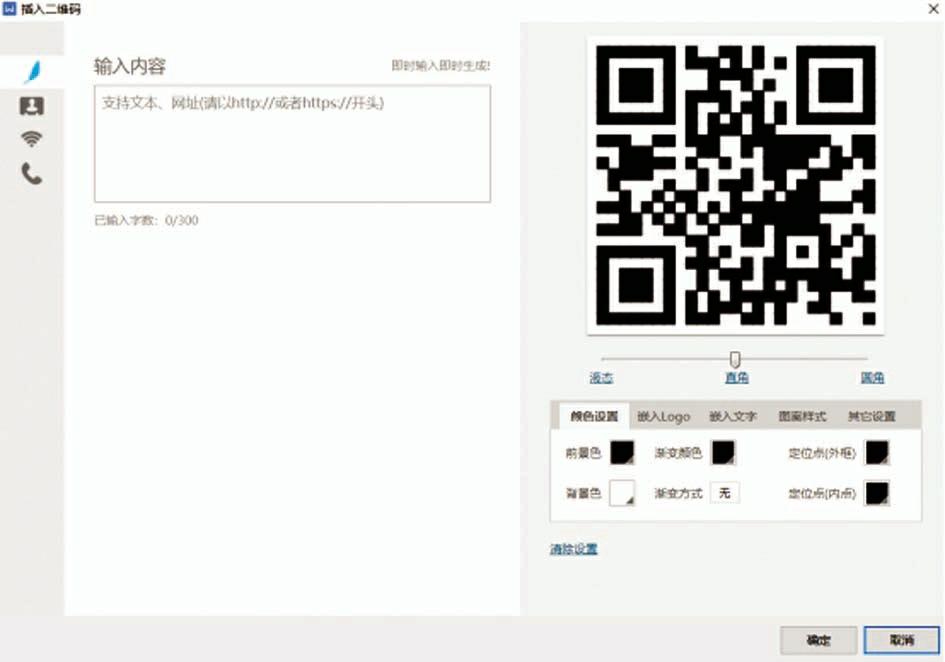
除了生成二维码之外,这一小程序中含有多种模板,用户可以免费使用。在编辑栏中,已经有了很多模板,例如:人员来访登记、业主进出登记、访客和车辆进出登记等模版。无论在电脑还是手机上,只要登陆微信,在小程序界面里就可以使用这一功能。
创建过二维码之后,可以在手机端或电脑端了解二维码的扫描量等信息,但是不足的是暂时还没有美化二维码样式的功能。
优点:模板种类全面,节省用户寻找模板的时间;支持生成活码,可以更改内容;手机端也可以使用。
缺点:无论手机端或电脑端都没有发现美化二维码样式的功能。
登录生成二维码的专业网站
电脑端浏览器搜索草料二维码或直接访问cli.im;
进入网站首页,按照需求生成二维码,不仅可以插入文本和图片内容,也可以上传视频,但是免费版用户有上传容量限额;生成二维码之后,可以使用右侧二维码美化功能;
为了方便以后统一管理自己发布的二维码,可以注册后登录该网站的账号。
在该网站上,用户也可以通过付费来获得更好的体验,付费版用户将获得更大的图片、音频和视频的上传总量,更多的播放人数限额和协作成员人数等功能。
但是对于个人用户来说,免费版已经够用,完全可以在网站上生成所需的二维码。
优点:模板种类很多,可以免费使用;支持生成活码,可以更改内容;企业级用户可以付费获得更好的体验。
缺点:手机端无法使用。
